一、建立文件夹
1.可以在D盘或者F盘建立文件夹(名称STM32Project)

2.打开Keil软件选择Project—>New uvision Project
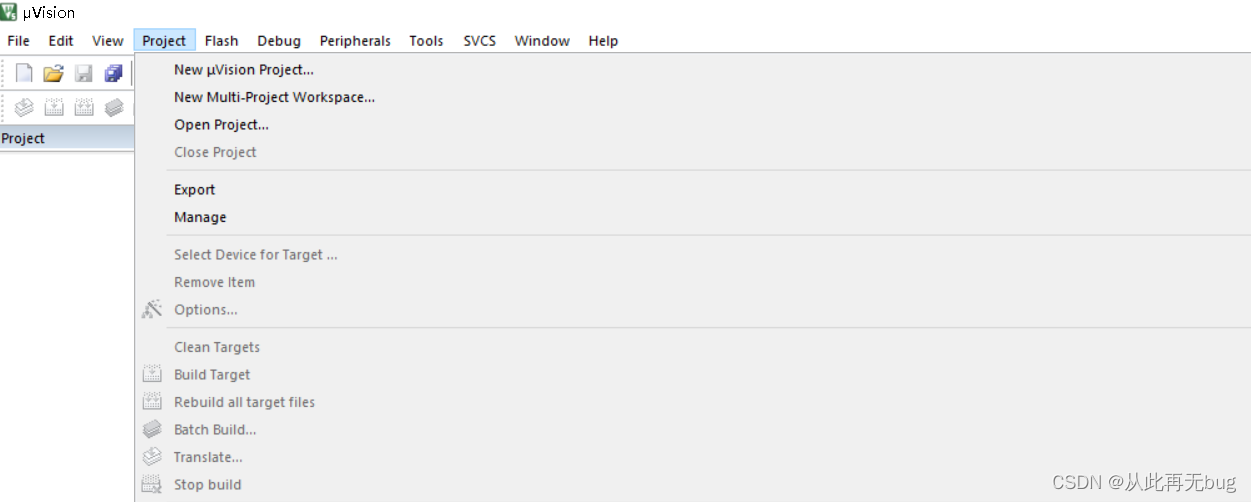
3.新建一个2-1 STM32工程模板的文件夹点击进去,并且命名为Project
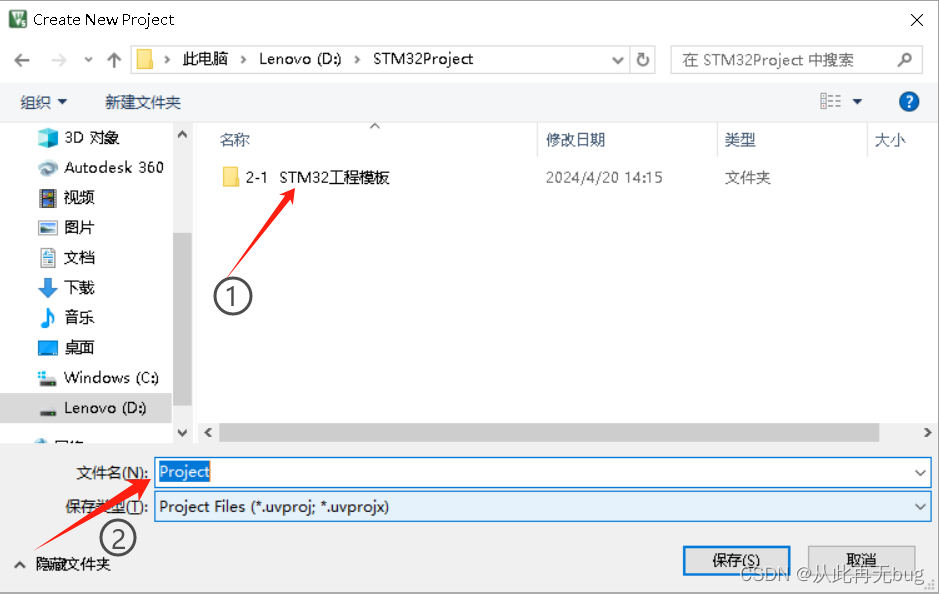
4.选择STM32C8T6型号单片机,点击确认
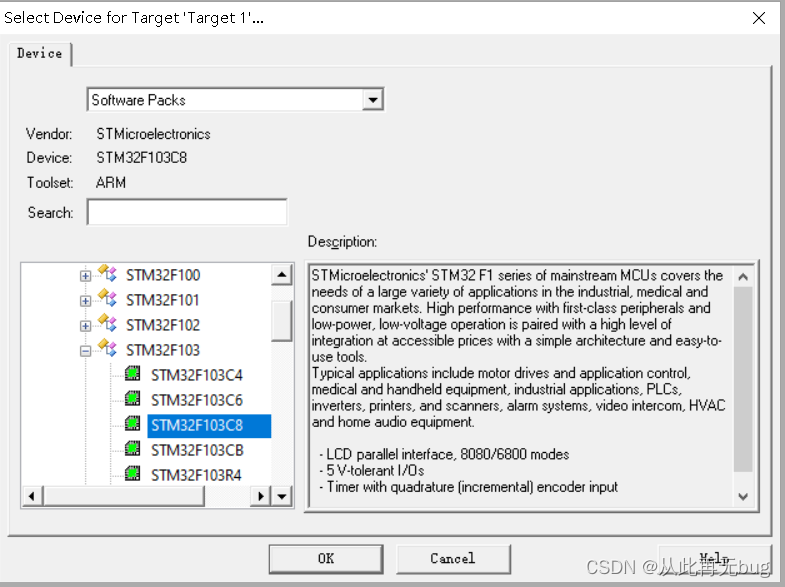
5.出现下方直接擦除即可
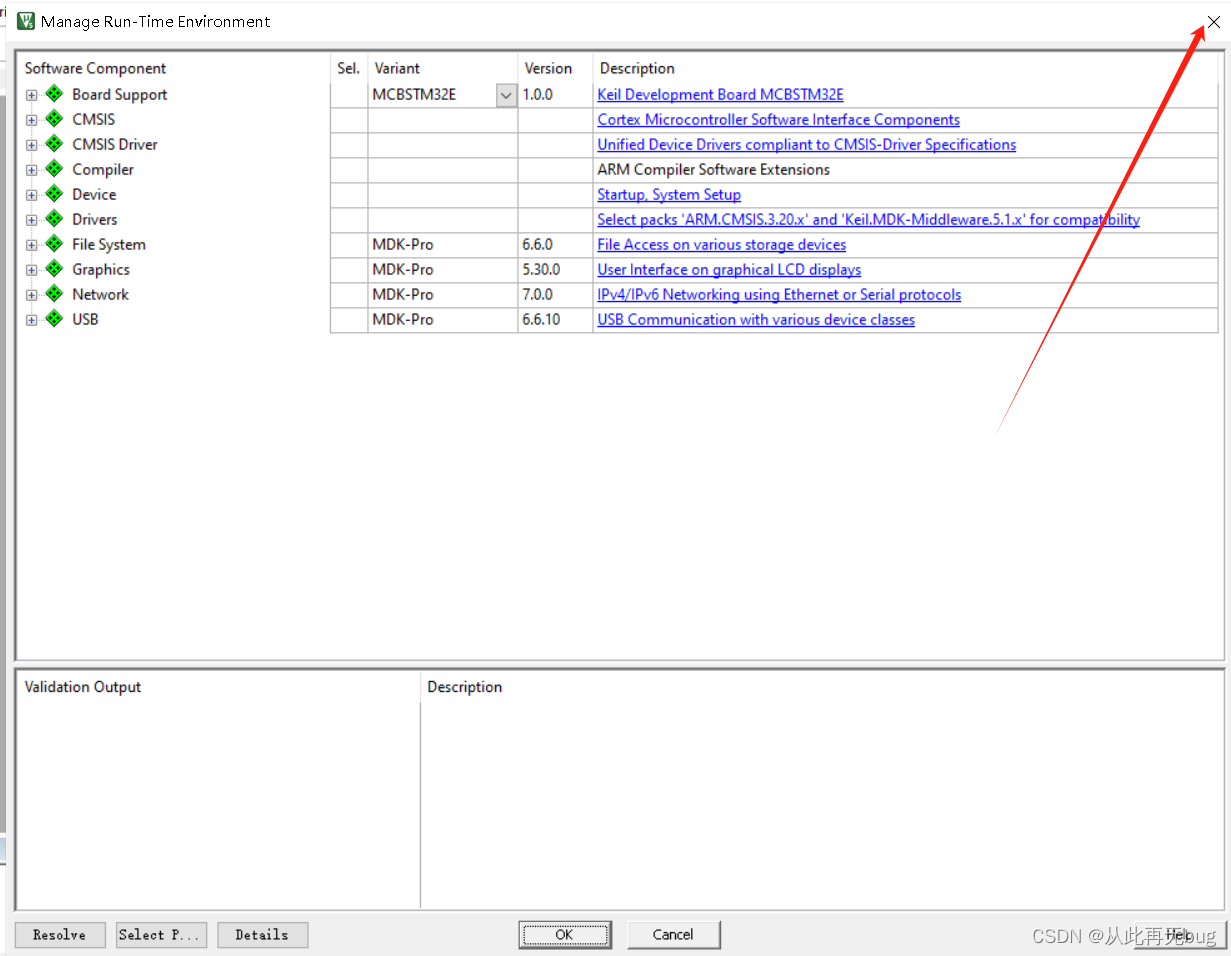
6.在左侧的面板空空如也,需要添加文件
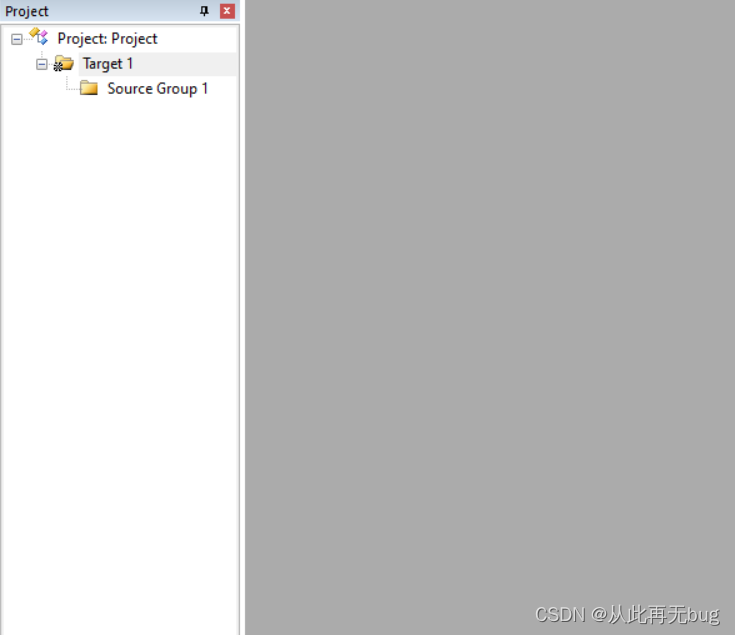
7.打开固件库的文件夹
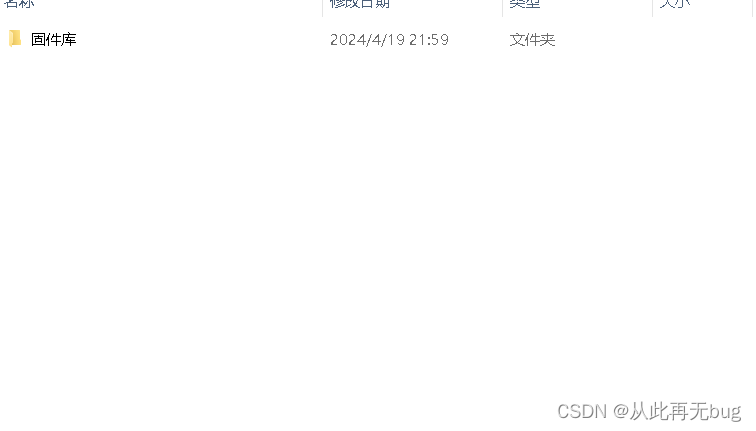
按照下面的路径找到启动文件
D:\STM32F10x_StdPeriph_Lib_V3.5.0\STM32F10x_StdPeriph_Lib_V3.5.0\Libraries\CMSIS\CM3\DeviceSupport\ST\STM32F10x\startup\arm
8.新建一个文件夹Start,将启动文件复制到这个文件夹中
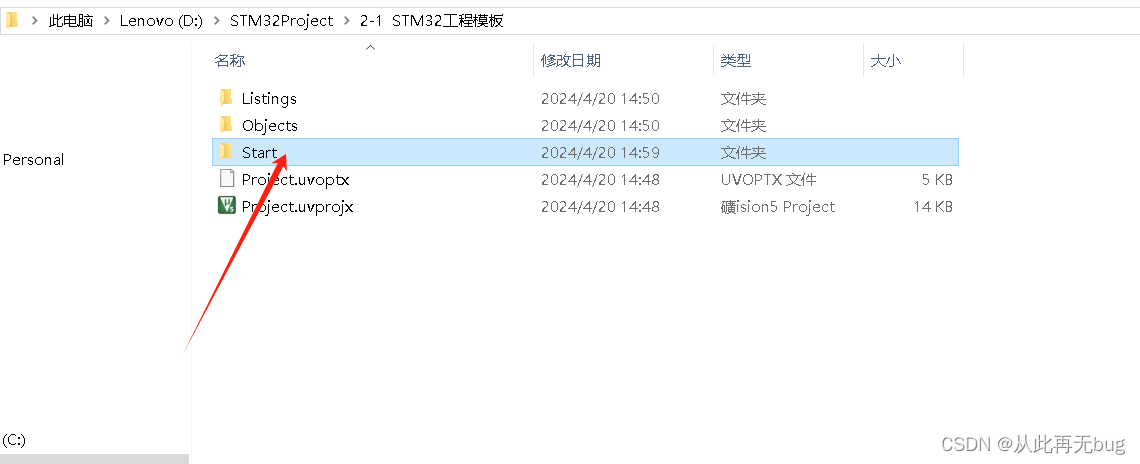
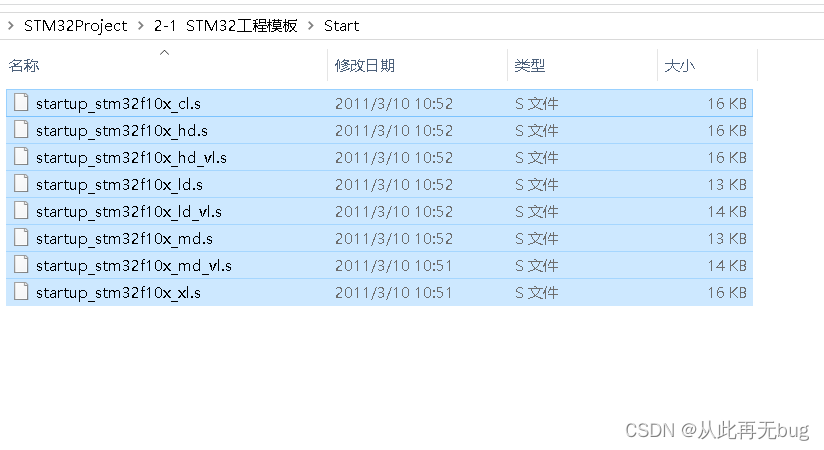
9.将STM32F10x中的3个文件也复制到该文件夹下
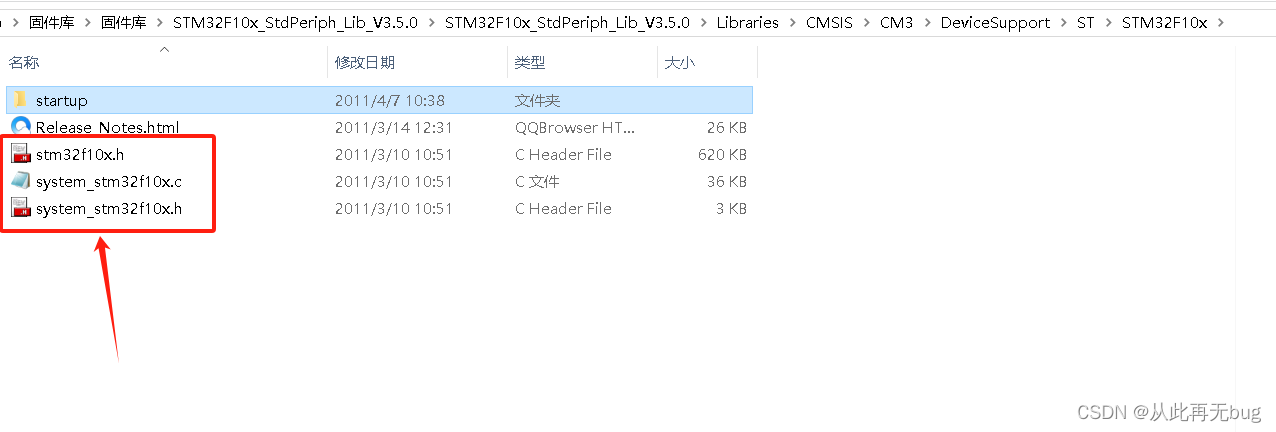
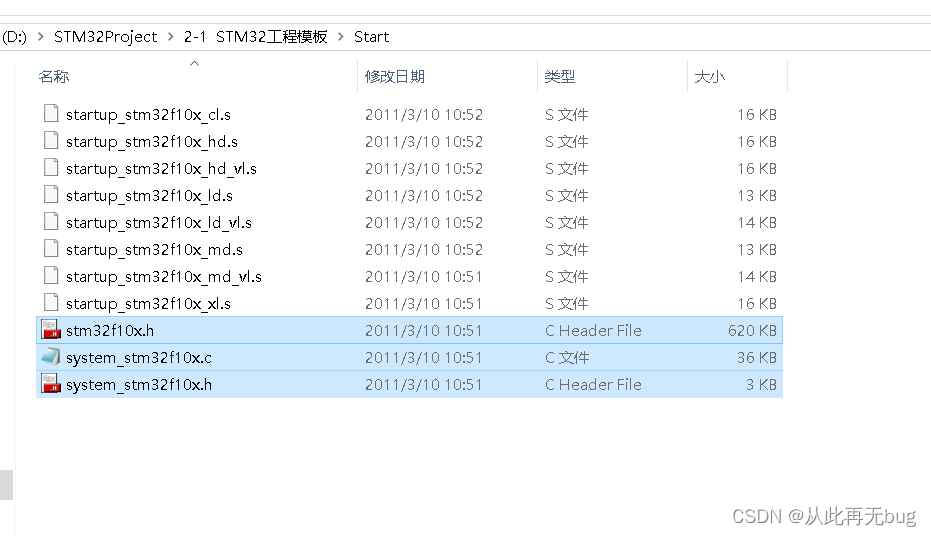
10.STM32中分为内核与内核外的启动文件,我们需要将CM3中的核心文件复制过去
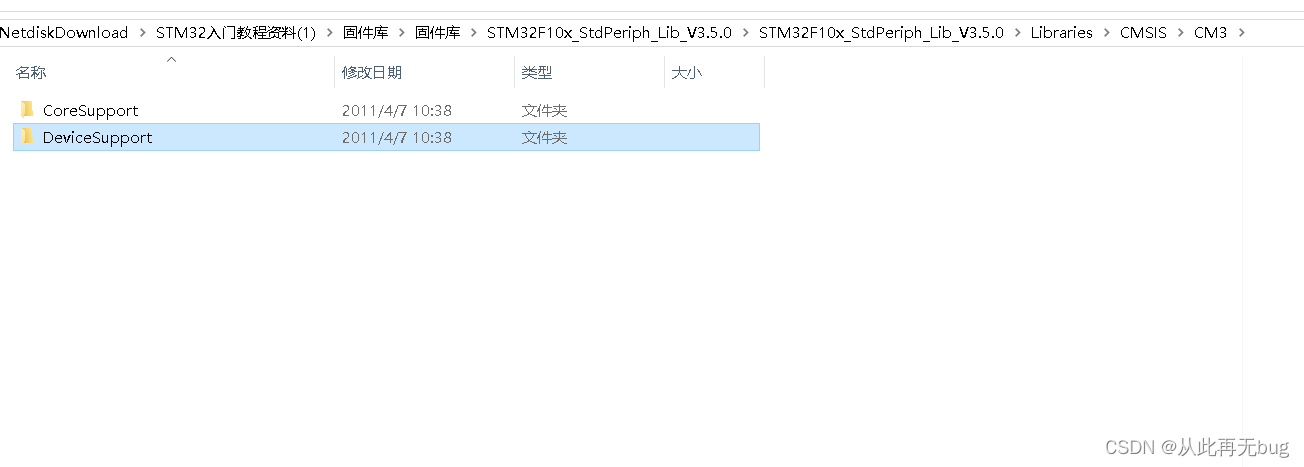
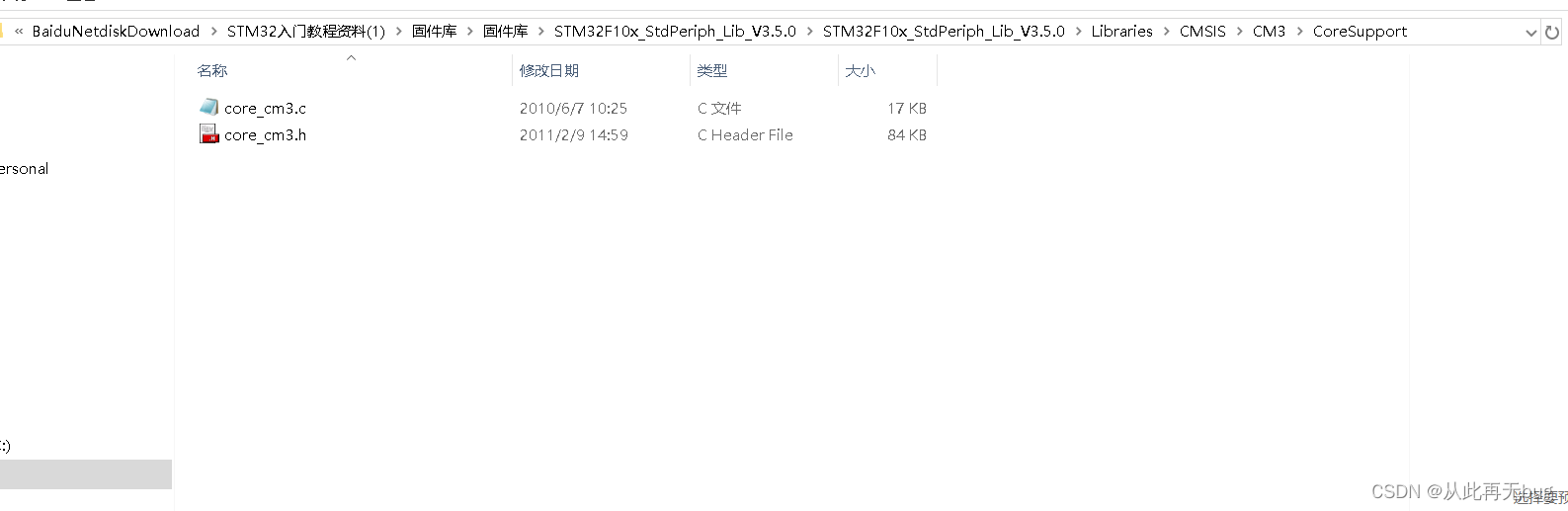
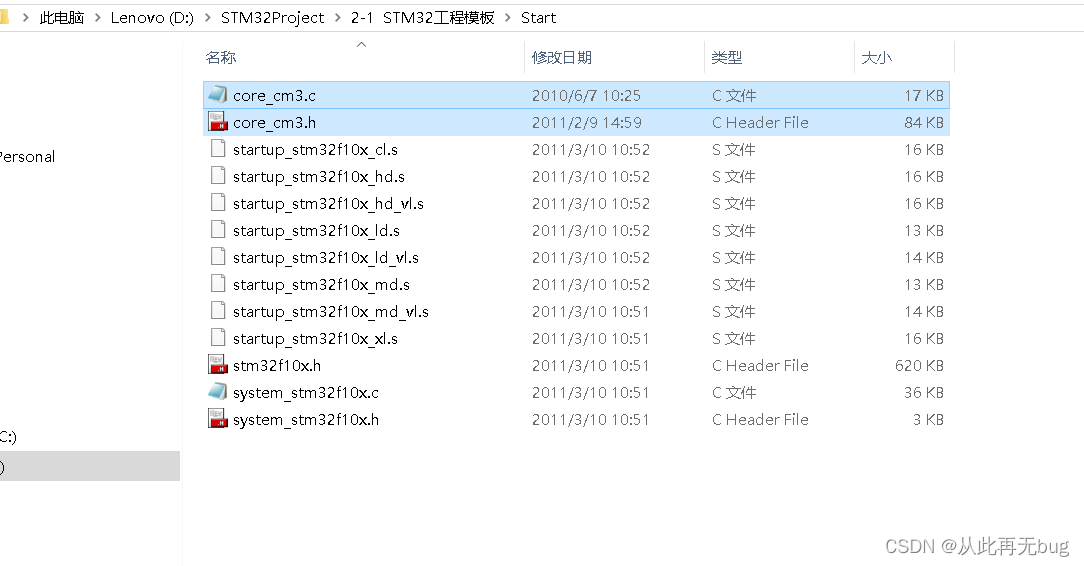
11.我们回到Keil文件中将Source Group 1更改成Start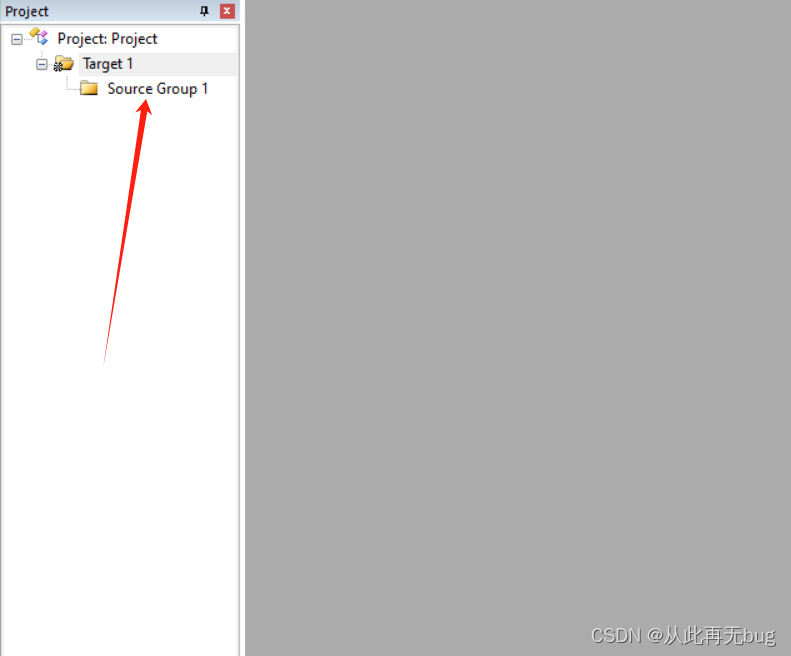
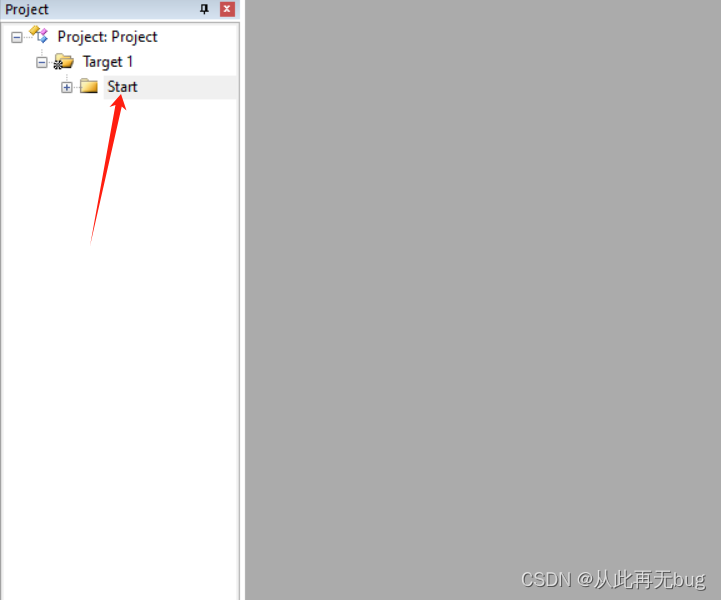
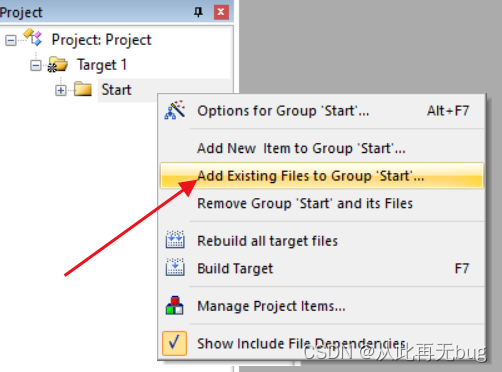

12.工程选项里面添加这个文件夹的头文件路径,要不然软件是找不到.h的文件的(点击魔术棒按钮->打开工程选项->在C++文件里面)
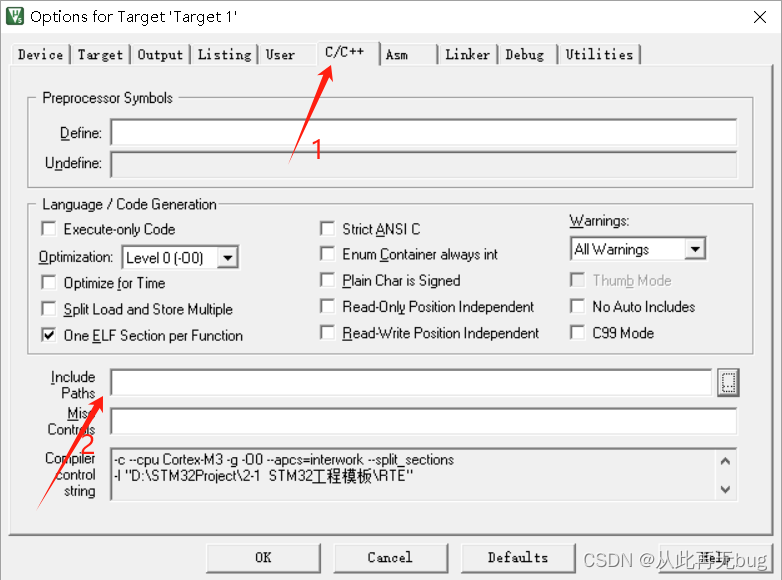

13.在工程文件夹下新建一个存放main函数的文件夹User
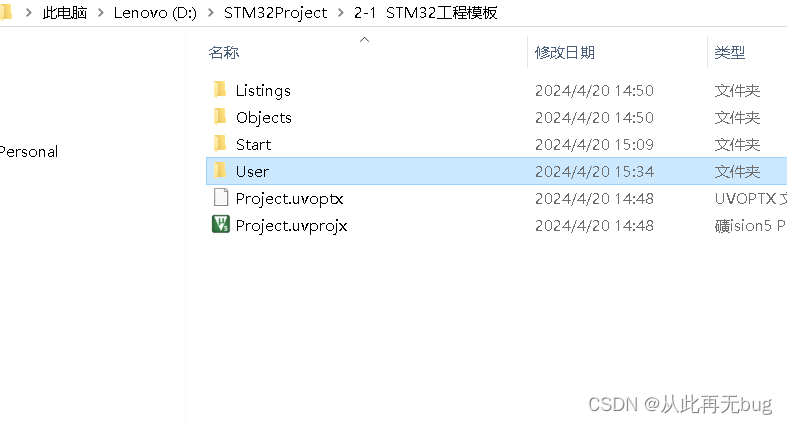
在Keil软件中点击Target右键增加组改名为User 在此文件夹上右击增加新文件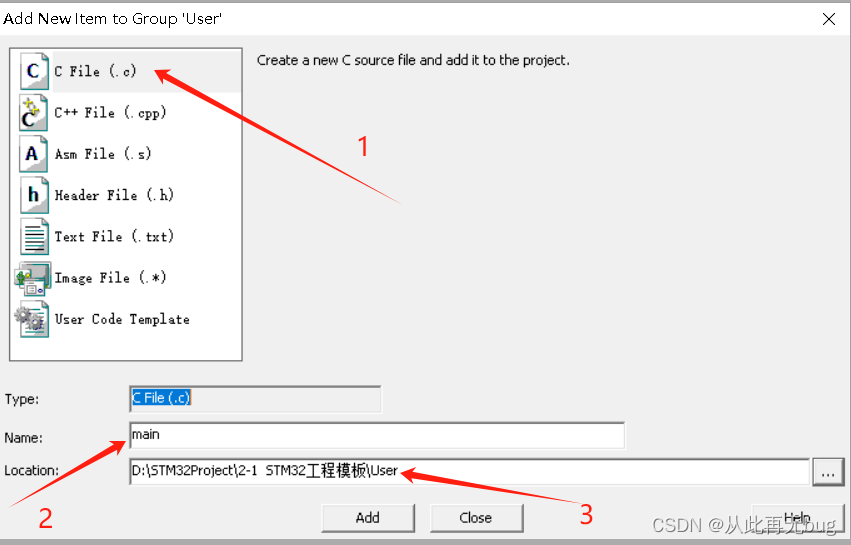
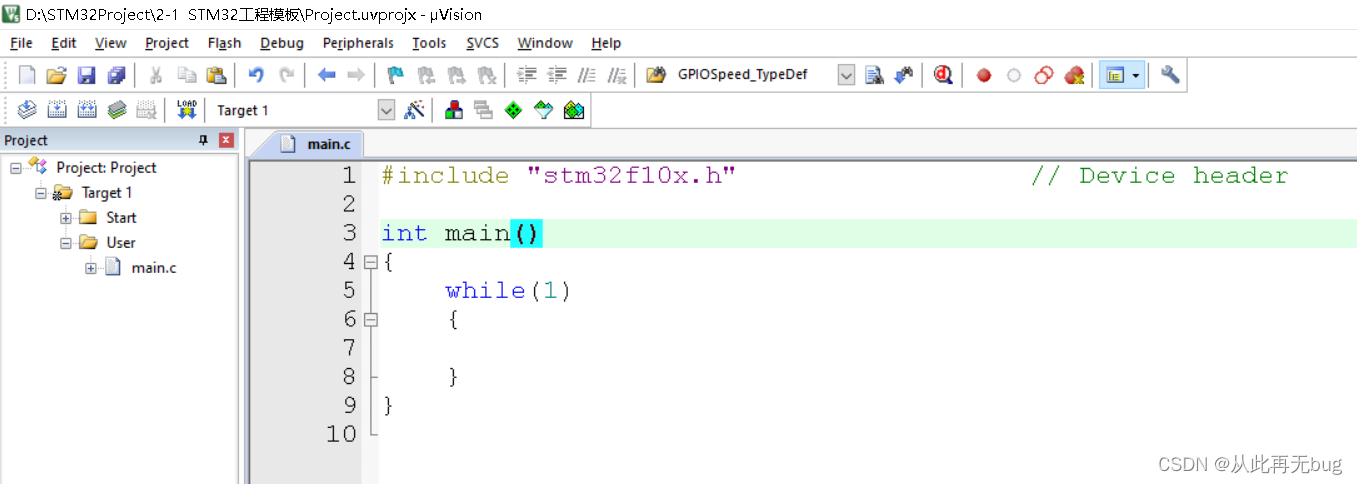
14.插上下载器ST-LINK,点击魔术棒找到debug
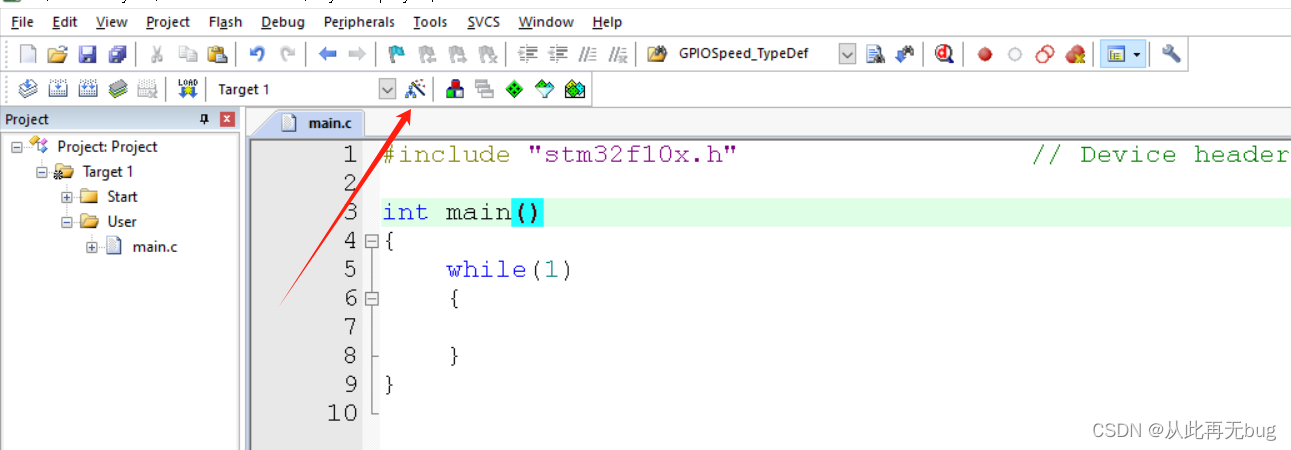
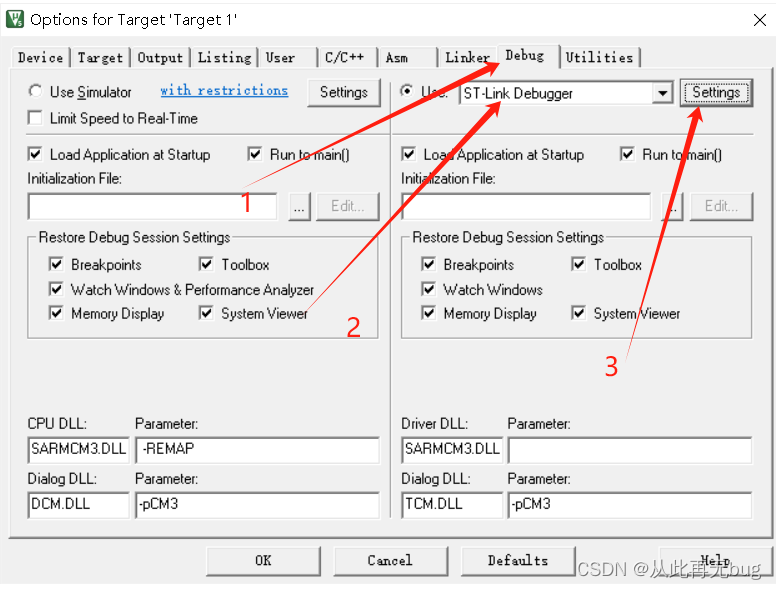

以上配置就可以用寄存器开方32单片机了。
15.添加库函数文件
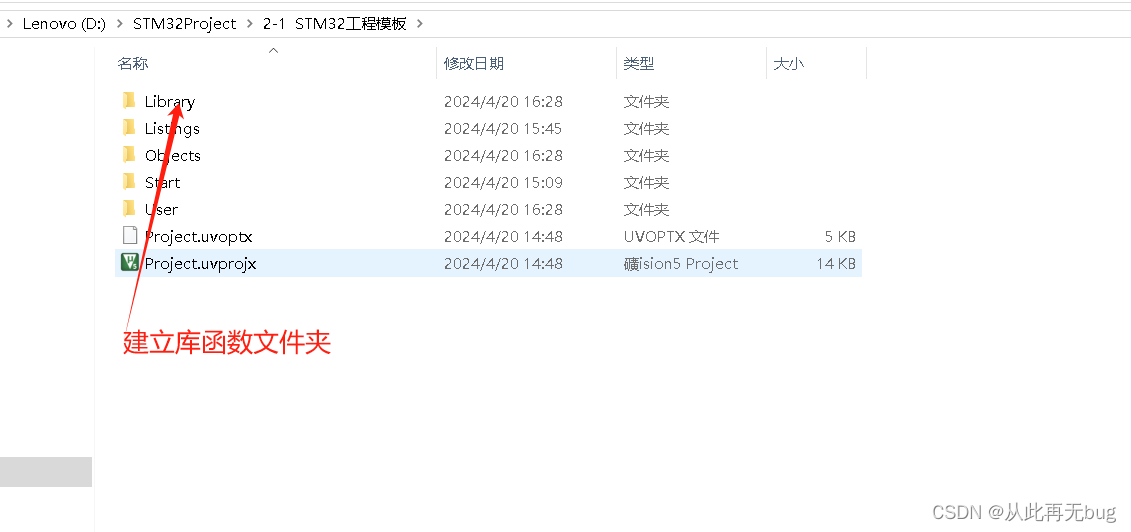
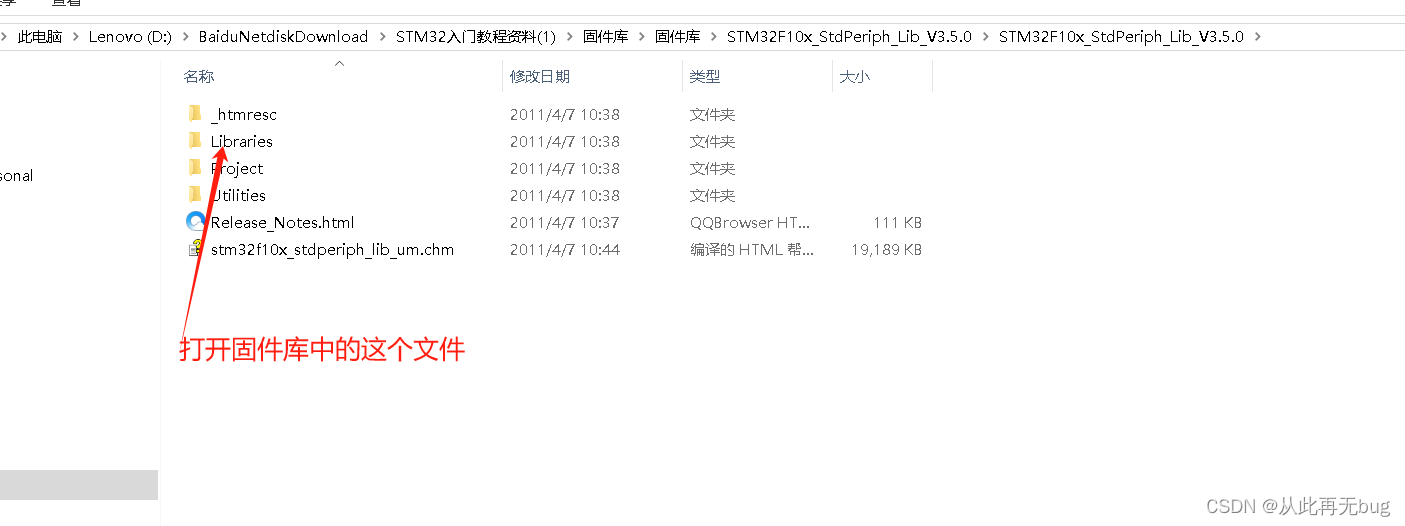


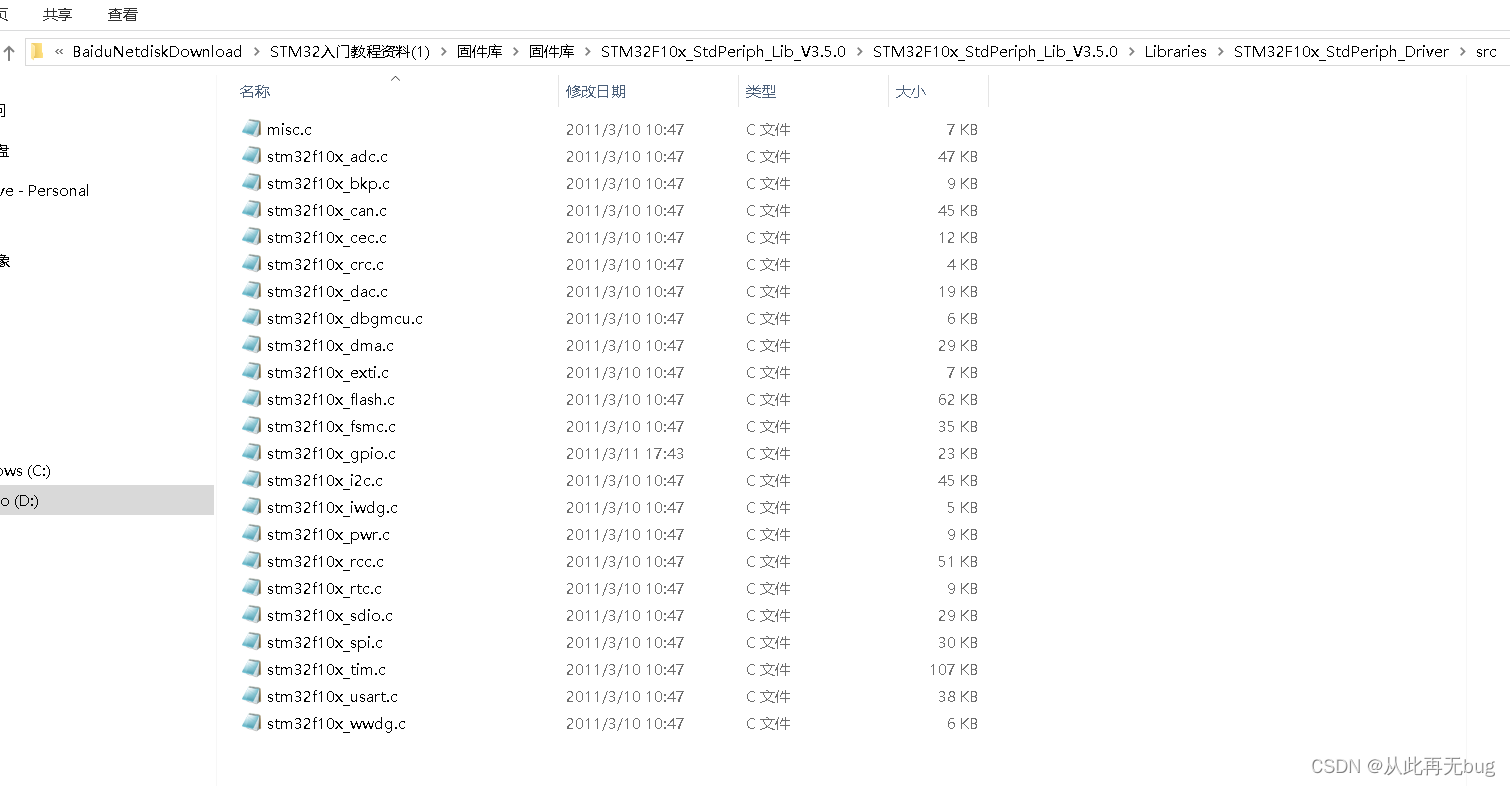

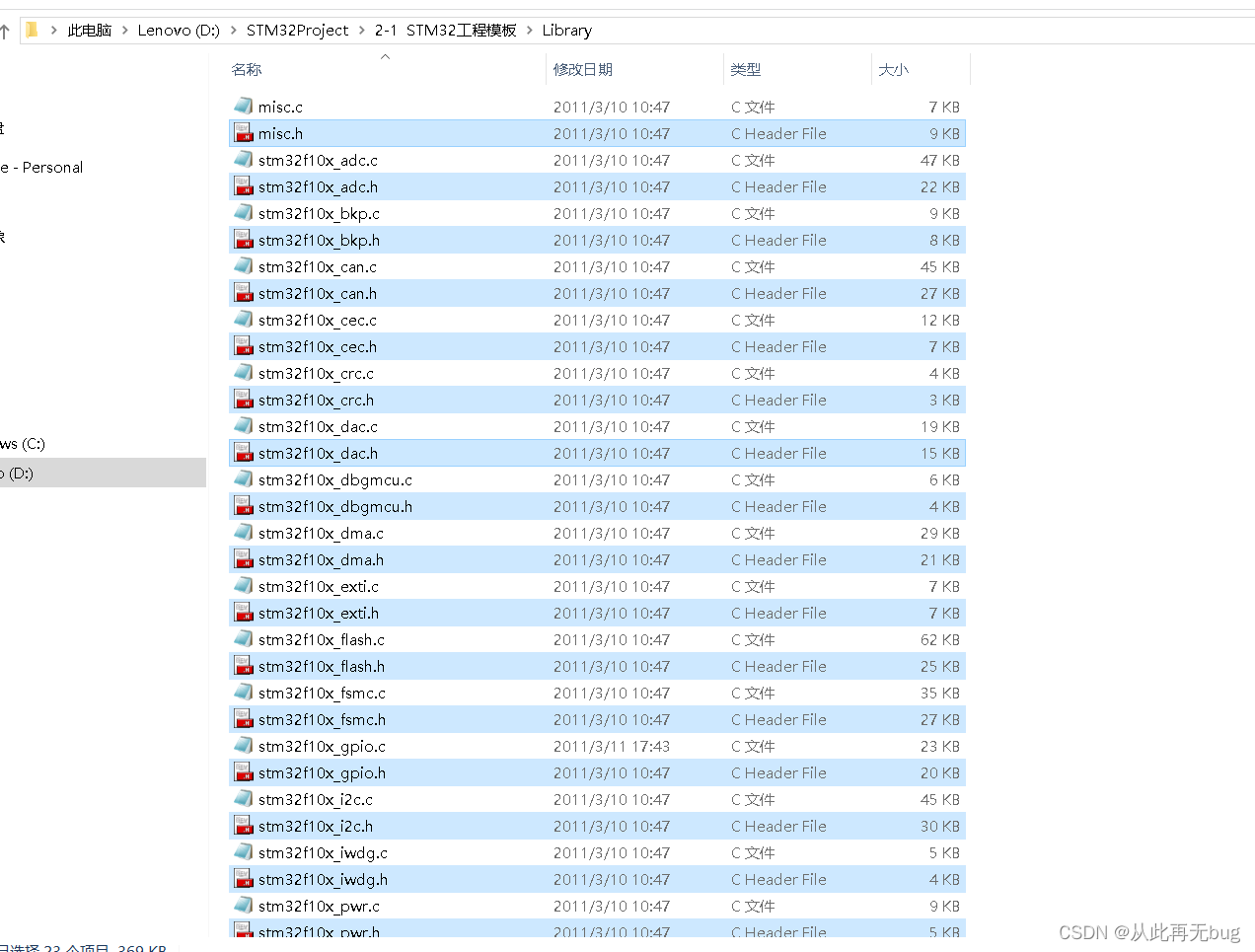
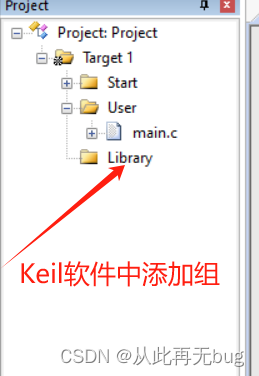
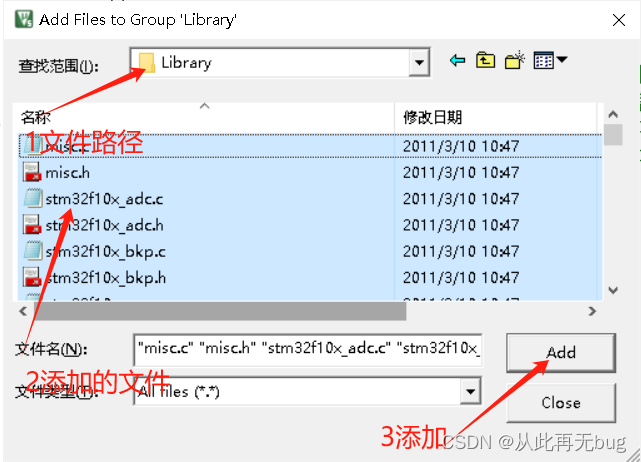
16.在User文件中还要添加文件
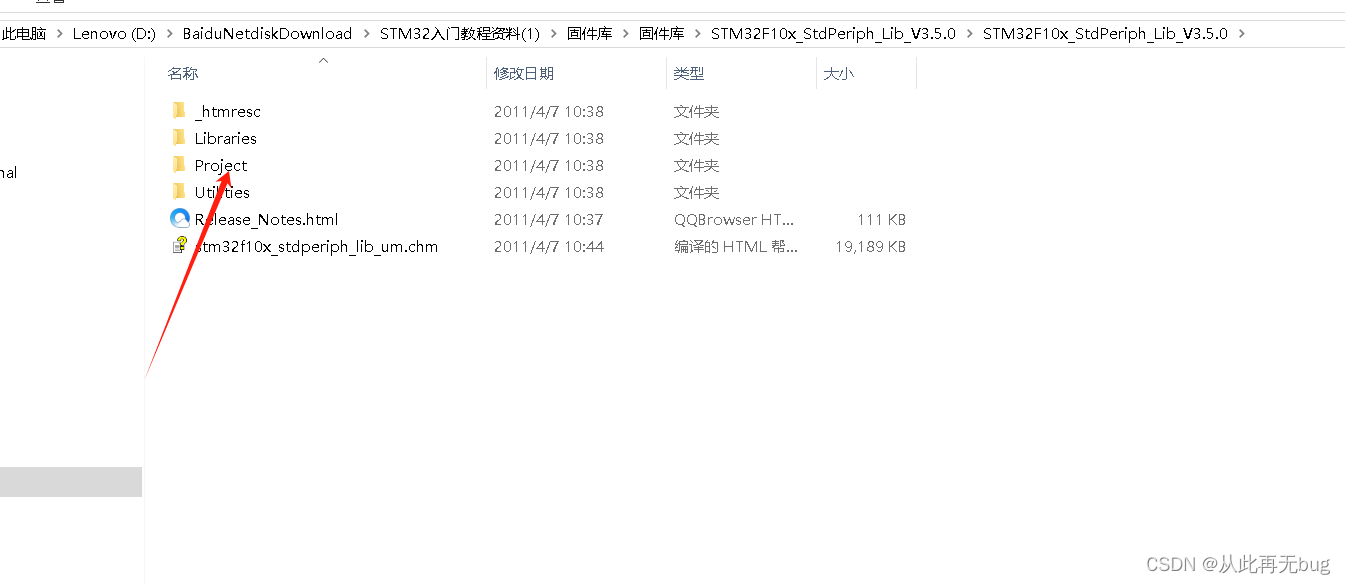
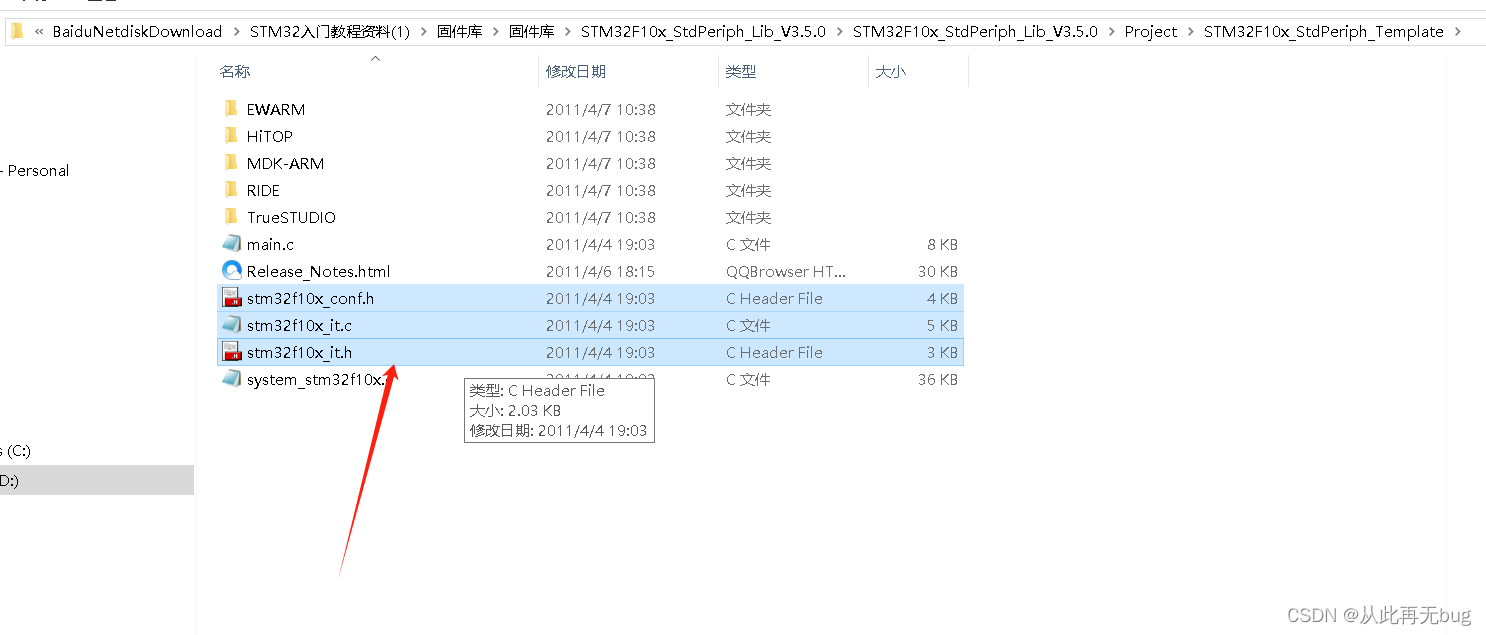
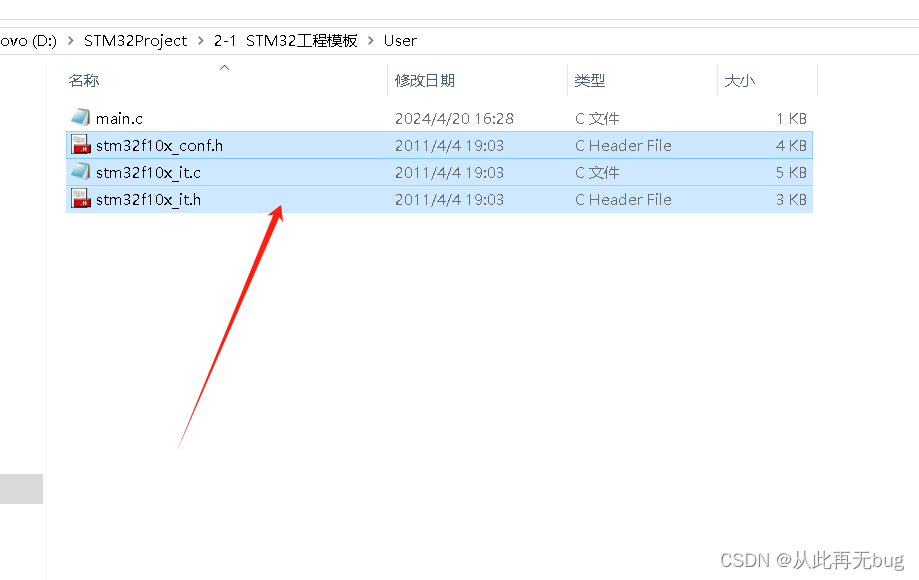
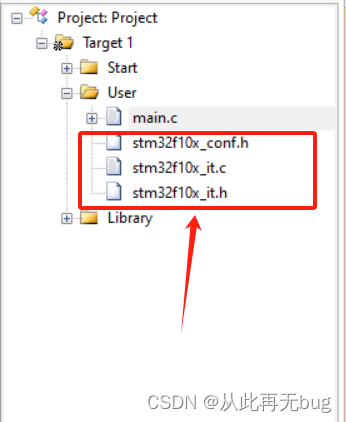
还需要一个宏定义,打开头文件stm32f10x.h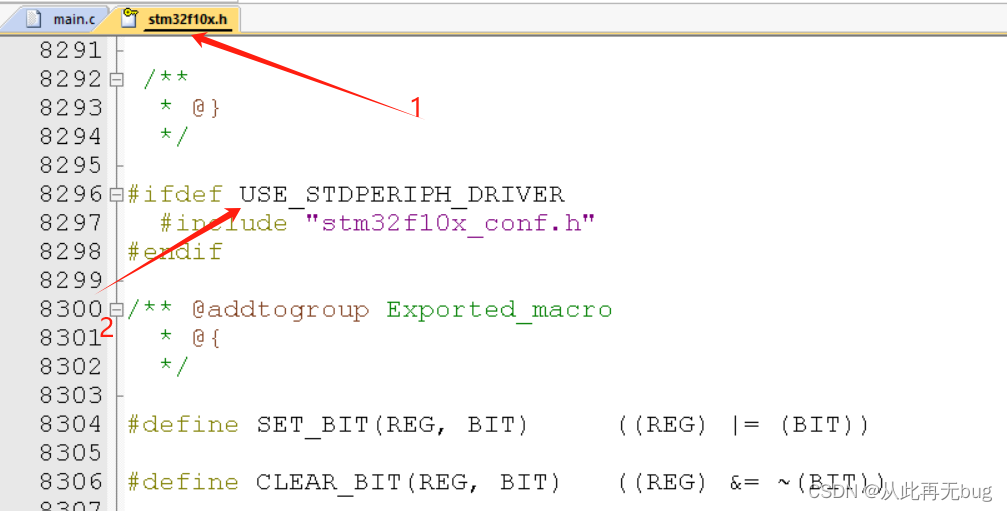
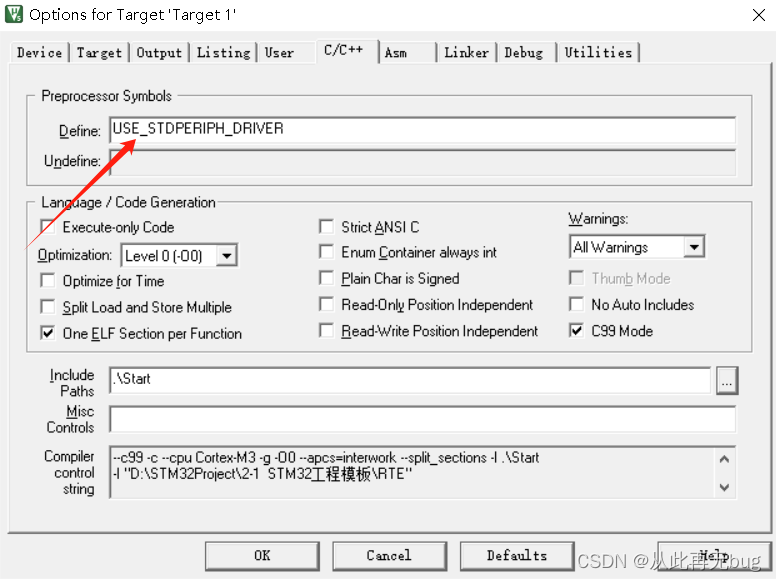
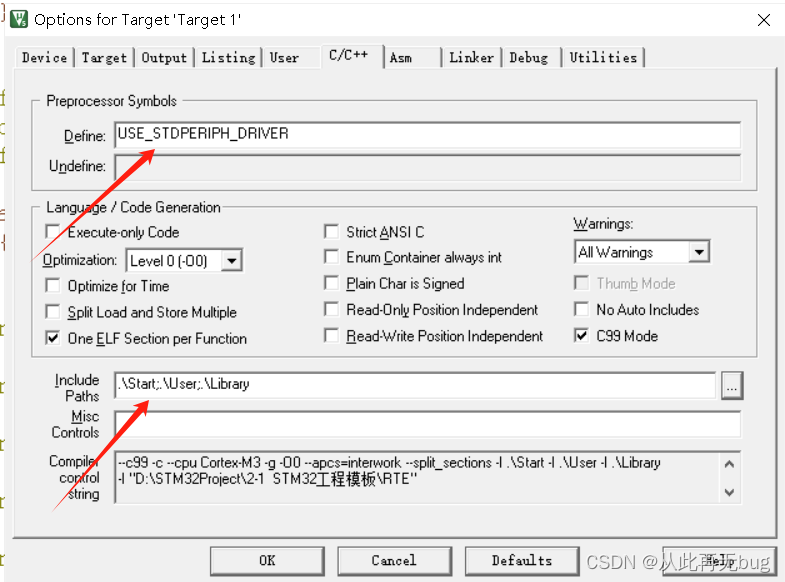
以上就是库函数工程模板的创建过程了








 本文详细介绍了如何在Keil软件中为STM32C8T6单片机创建项目,包括建立文件夹、添加启动文件、配置源文件结构、添加库函数和宏定义,以便进行后续开发工作。
本文详细介绍了如何在Keil软件中为STM32C8T6单片机创建项目,包括建立文件夹、添加启动文件、配置源文件结构、添加库函数和宏定义,以便进行后续开发工作。














 2080
2080











 被折叠的 条评论
为什么被折叠?
被折叠的 条评论
为什么被折叠?








